H1: 查网页历史快照的网站
H2: 什么是网页历史快照?
H2: 为什么要查网页历史快照?
H3: 网站内容恢复
H3: 历史数据分析
H3: SEO优化参考
H2: 常见的网页历史快照工具
H3: Wayback Machine
H4: 工具介绍
H4: 使用方法
H3: Google Cache
H4: 工具介绍
H4: 使用方法
H3: Archive.is
H4: 工具介绍
H4: 使用方法
H2: 如何选择合适的网页历史快照工具
H3: 工具比较
H3: 使用需求分析
H2: 实际操作指南
H3: 使用Wayback Machine查找历史快照
H3: 使用Google Cache查找网页内容
H3: 使用Archive.is保存网页快照
H2: 注意事项与常见问题
H3: 数据准确性问题
H3: 法律与隐私问题
H2: 结论
H2: 常见问答
查网页历史快照的网站
网页历史快照是某一时刻网站内容的保存记录,类似于互联网的“时光机”。通过这些快照,用户可以查看过去某个时间点的网站内容,即便原始网页已经更改或删除。
有时,网站管理员可能会意外删除内容或遇到数据丢失的问题。通过网页历史快照,可以轻松恢复之前的内容,避免重大损失。
对研究人员和数据分析师来说,网页历史快照是宝贵的资源。它们可以用于分析网站内容的变化趋势,了解特定时期的网页数据。
SEO专家可以通过查看竞争对手过去的网页内容和优化策略,获取有价值的信息,为自己的网站优化提供参考。
Wayback Machine是Internet Archive提供的一项免费服务,它保存了大量网站的历史快照,是目前最广泛使用的网页历史快照工具之一。
访问Wayback Machine网站。
在搜索框中输入你要查找的网站URL。
选择你感兴趣的时间点,即可查看对应的网页快照。
Google Cache是谷歌为网站提供的临时缓存页面。它可以快速查看最近的网页内容,但时间范围较短。
在Google搜索框中输入“cache:网站URL”。
按回车键,即可查看Google保存的网页快照。
Archive.is是一种保存网页静态快照的服务,用户可以手动保存网页,方便日后查看。
访问Archive.is网站。
在搜索框中输入你要保存的网页URL。
点击“保存”,稍等片刻后即可生成网页快照。
不同的工具有不同的优势和局限。Wayback Machine保存的时间跨度最长,Google Cache则更适合查看近期的网页内容,Archive.is则提供了手动保存的功能。
根据你的实际需求选择合适的工具。如果你需要长期的网页历史记录,Wayback Machine是最佳选择。如果你需要近期的网页快照,Google Cache更合适。如果你想手动保存网页,Archive.is是理想工具。
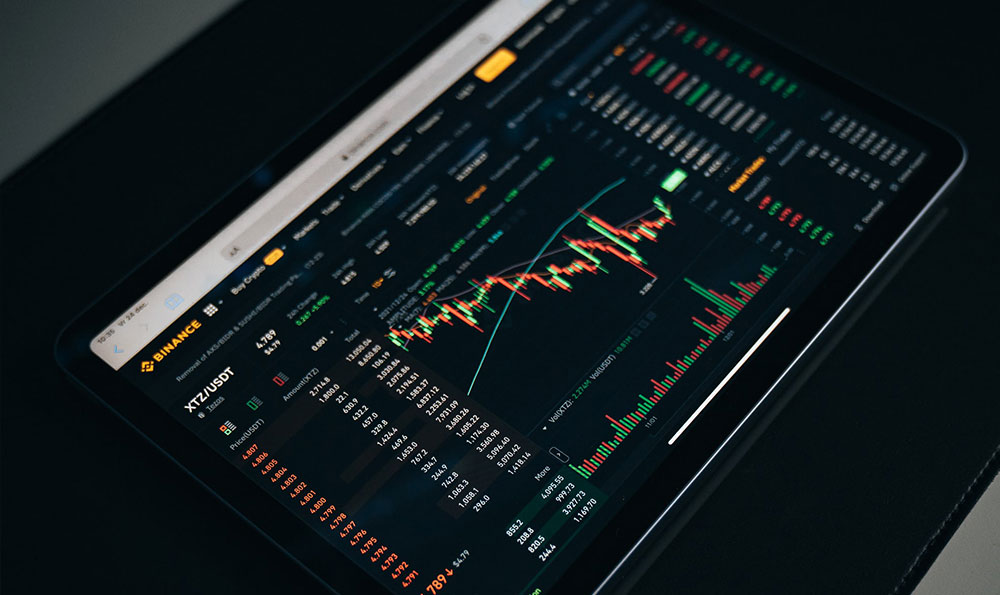
打开Wayback Machine网站。
输入网站URL。
选择时间点,查看快照。
在Google搜索框中输入“cache:网站URL”。
查看Google保存的网页快照。
访问Archive.is网站。
输入网站URL。
点击“保存”按钮,生成快照。
网页历史快照并非总是完整和准确的,有时可能会出现部分内容缺失的情况。
在使用网页历史快照时,需注意尊重版权和隐私,避免使用这些工具进行非法活动。
查找网页历史快照是非常有用的技能,无论是恢复网站内容、进行历史数据分析,还是进行SEO优化,都能发挥重要作用。通过选择合适的工具,掌握正确的操作方法,你可以轻松获取所需的网页历史信息。
Q1: 如何确保网页历史快照的准确性?
网页历史快照的准确性取决于工具的保存机制,尽量选择知名和可靠的工具。
Q2: 使用网页历史快照工具是否免费?
大多数网页历史快照工具,如Wayback Machine和Google Cache,都是免费的。
Q3: 是否可以删除已保存的网页历史快照?
通常情况下,普通用户无法删除已保存的网页快照,但可以向服务提供商提交删除请求。
Q4: 保存网页快照会泄露隐私吗?
保存网页快照时,尽量避免包含敏感信息,确保自己的隐私安全。
Q5: 是否有其他推荐的网页历史快照工具?
除了Wayback Machine、Google Cache和Archive.is,还有一些其他工具如WebCite和PageFreezer,也可以根据需要选择使用。